フローカテゴリの作成
ここでは、フローカテゴリの概要と、その作成手順について説明します。
フローカテゴリとは
フローカテゴリは、作成したロジックフローをアプリケーションの用途や適用範囲に応じて分類するための情報です。カテゴリごとに整理することで、管理しやすくなり、必要なロジックフローを探しやすくなります。
カテゴリの分け方にはさまざまな方法がありますが、ここではアプリケーションの「サンプルアプリ」カテゴリを想定した例を紹介します。
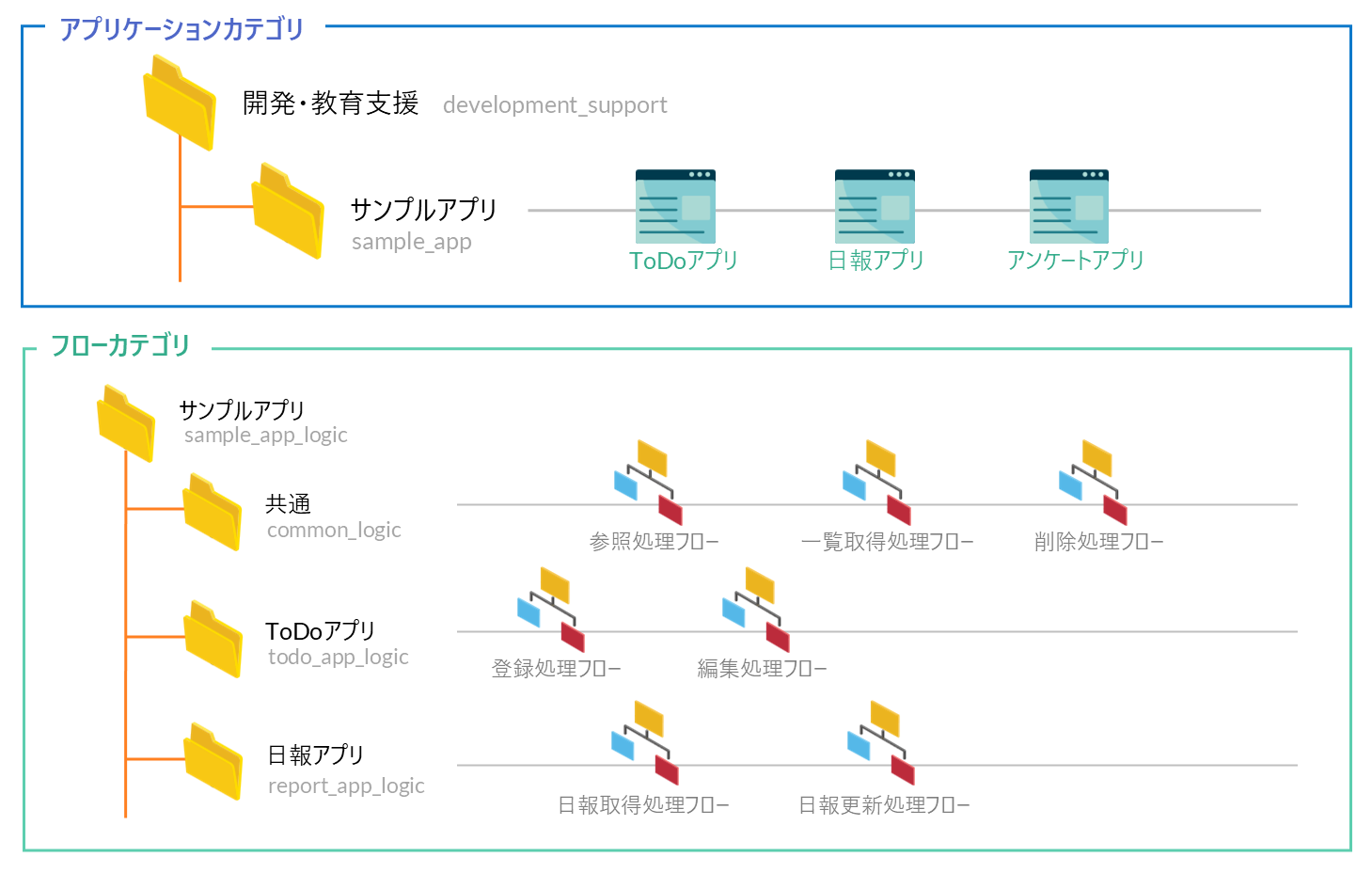
ロジックフローを作成する前に、フローカテゴリをあらかじめ作成しておきます。アプリケーションごとに分けて構成することで、管理しやすくなり、ロジックの再利用性も高まります。
たとえば、「サンプルアプリ」カテゴリを作成し、その配下に以下のようなサブカテゴリを設けるとします。
- 共通:ToDoアプリや日報アプリなど、複数のアプリ間で共有して使うロジックを保存
- ToDoアプリ/日報アプリ:特定のアプリ内でのみ使用する、専用のロジックを保存
この構成により、ToDoアプリのフロー作成時には、基本的には「ToDoアプリ」カテゴリに必要な処理を登録しますが、他のアプリでも共有して使用する処理は「共通」カテゴリに分けて登録することができます。こうしておくことで、日報アプリのフロー作成時には、「共通」カテゴリに登録された処理を再利用できるため、フローを一から作成する手間を軽減できます。
このようにカテゴリを使い分けることで、再利用性の高い処理とアプリケーション固有の処理を明確に区別でき、ローコード開発を効率的かつスムーズに進めることができます。
基本操作
フローカテゴリを作成する際の基本的な操作について説明します。
カテゴリは、ロジックフローの新規保存時に作成することも可能です。その場合、「新規ロジックフロー定義の保存 > ロジックフローを保存する」の手順4で[カテゴリ新規追加]をクリックしてください。
フローカテゴリを新規作成する
カテゴリ情報を登録する
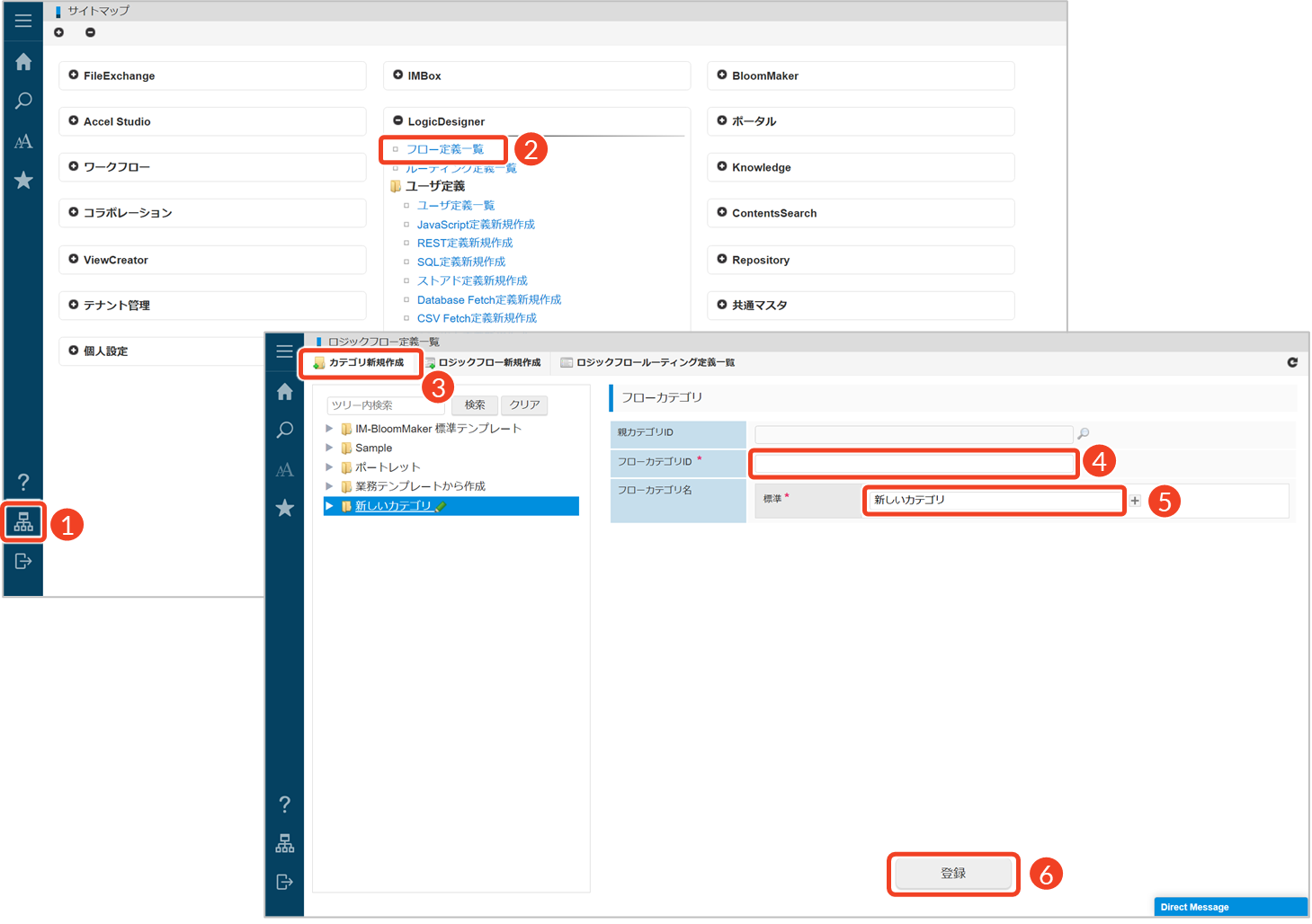
- [
]をクリックします。
└ サイトマップが表示されます。 - 「LogicDesigner」内にある[フロー定義一覧]をクリックします。
- [カテゴリ新規追加]をクリックします。
└ 画面の右側に入力フォームが表示されます。
- 「フローカテゴリID」に、任意のIDを入力します。
- 「フローカテゴリ名」にある「標準」の欄に変更したい名称を入力します。
- [登録]をクリックします。
└ 「登録確認」ダイアログで[決定]をクリックします。
フローカテゴリ名の多言語(英語・中国語)を入力したい場合は、下記「応用操作 > カテゴリ名を変更する」を参照してください。
本マニュアルでは、「サンプルアプリ(sample_app)」カテゴリを作成し、作成したロジックフローを保存します。
次のステップへ:ロジックの新規作成
ロジックフローのカテゴリを作成したら、次にロジックフローを作成しましょう。「ロジックの新規作成」では、ロジックフローを構築するために必要な設定手順をフロー形式で説明しています。
応用操作
必要に応じて、作成済みのフローカテゴリの各項目を修正します。ただし、フローカテゴリIDは一度設定すると変更できません。変更が必要な場合は、新しくカテゴリを作成し直してください。
フローカテゴリを編集する
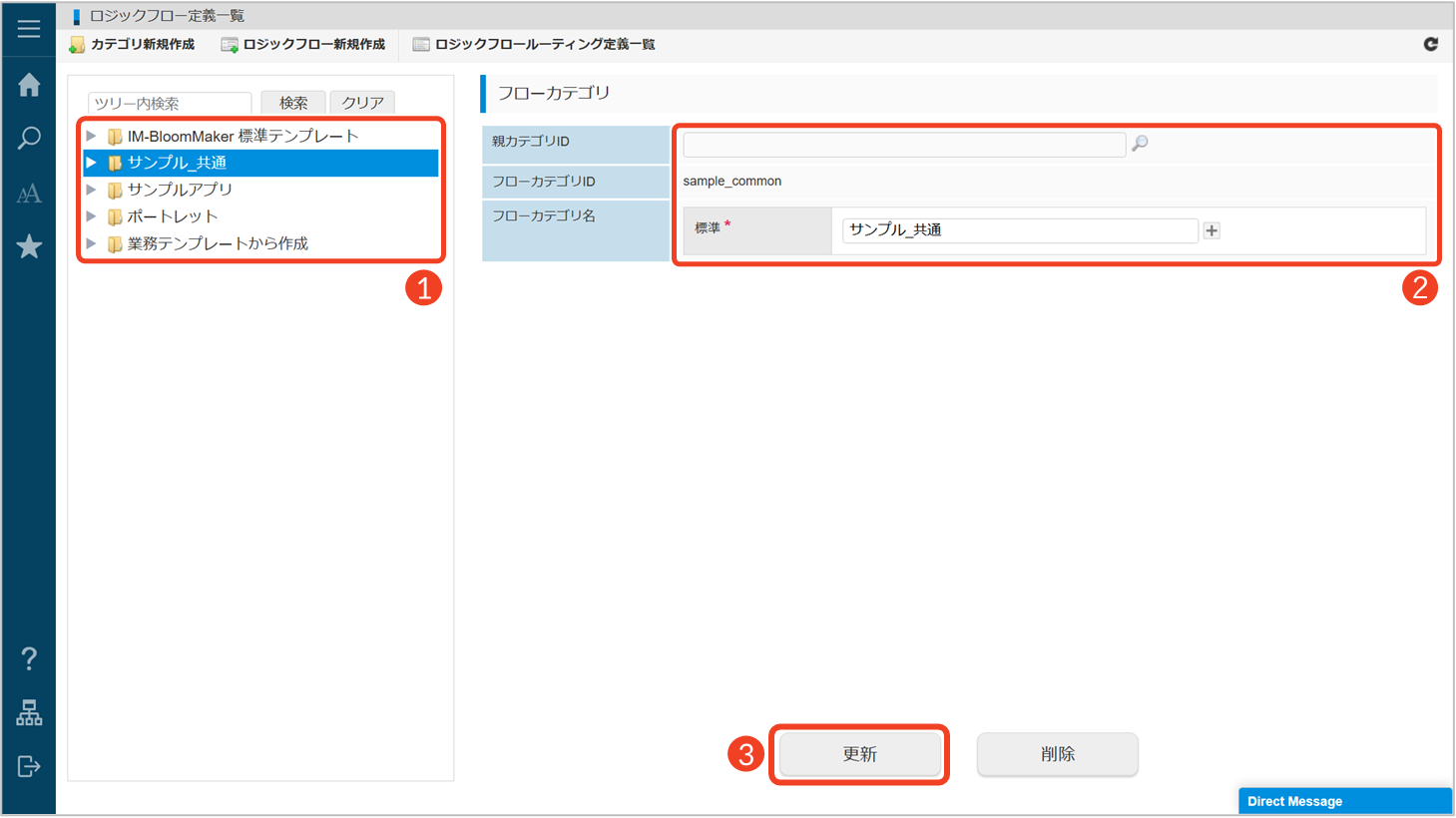
- 編集したいカテゴリを選択します。
└ 右側にカテゴリ情報が表示されます。 - カテゴリの編集を行います。
└ 操作手順の詳細は、下記の各項目を参照してください。 - [更新]をクリックします。
カテゴリを階層構造にする
フローカテゴリ作成時に、親カテゴリIDを指定することで、子カテゴリとして階層的に構成できます。
- 「親カテゴリID」で[
]をクリックします。
└ 「ロジックフローカテゴリ検索」画面が表示されます。 - 親カテゴリを選択します。
- [決定]をクリックします。
└ 選択した親カテゴリの配下に子カテゴリとして作成されます。
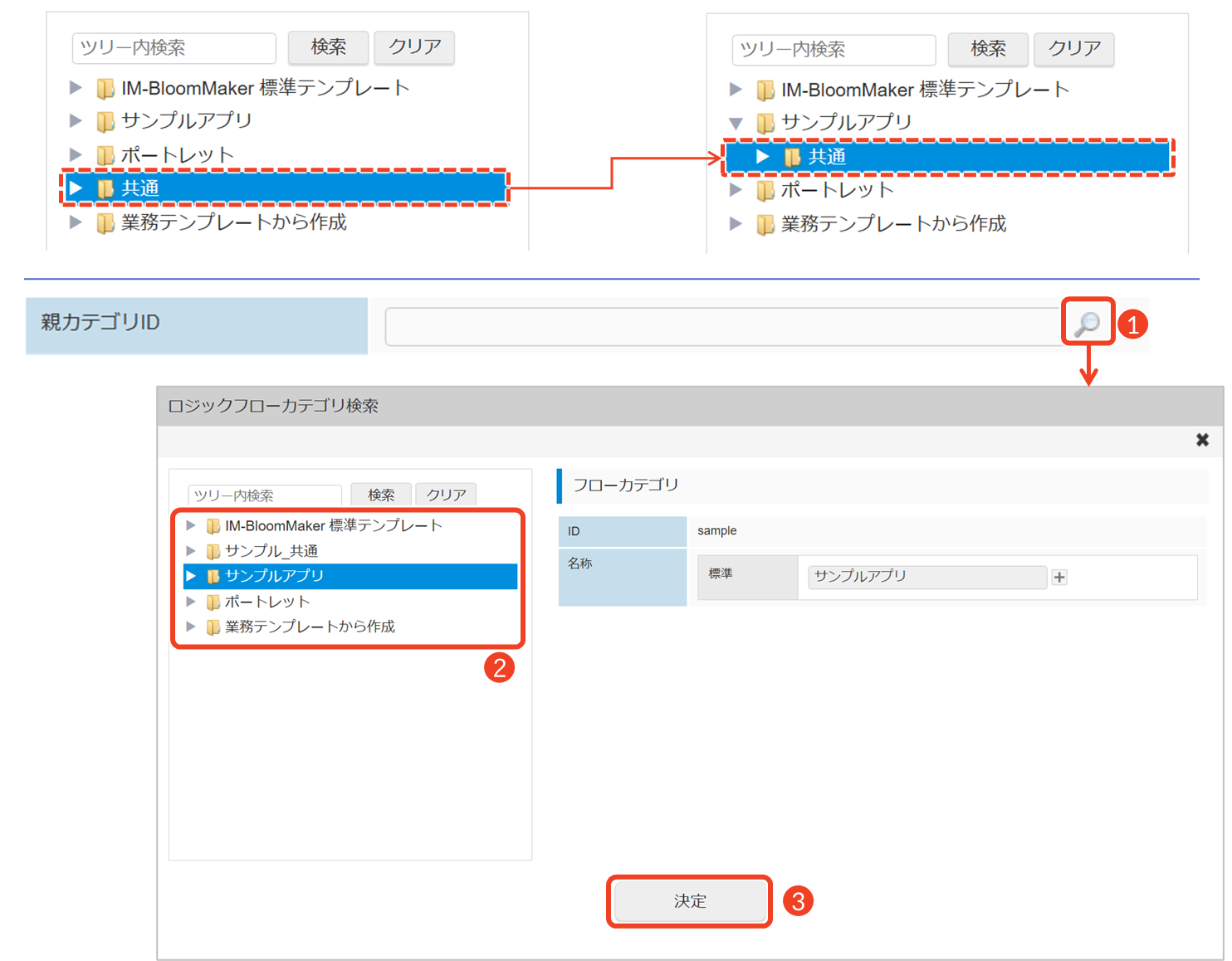
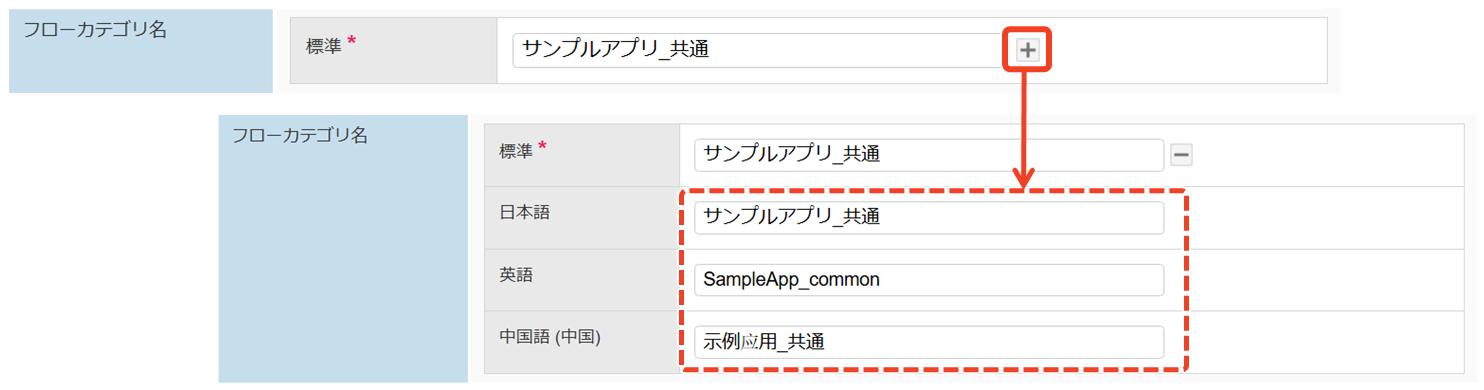
フローカテゴリを削除する
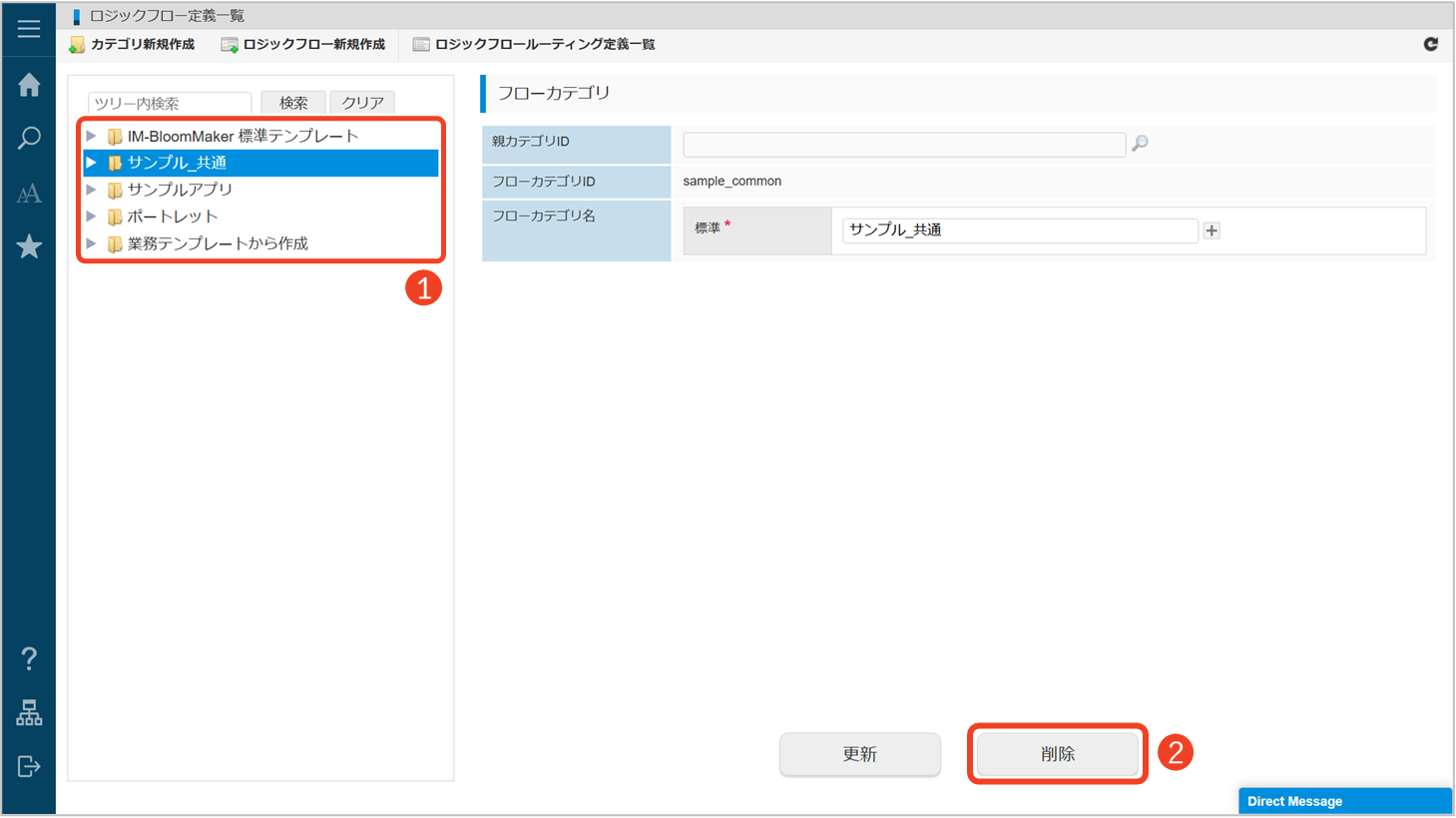
- 削除したいカテゴリを選択します。
- [削除]をクリックします。
└ 「削除確認」ダイアログで[決定]をクリックします。
- 削除したカテゴリは復元できないため、操作には注意してください。
- 親カテゴリに子カテゴリやロジックフローが含まれている場合は、それらを先に削除しないと親カテゴリを削除できません。ロジックフローの削除手順は、「ロジックフローの削除」を参照してください。